

こんにちは。Windows10を利用中の「くにりきラウ(@lau1kuni)」です 。
主にPC用のOSでMicrosoft(マイクロソフト)が提供している「Windows」があり、あなたも自宅や職場などで利用しているのではないでしょうか?
同社より「Windows 11」という最新版のOSが2021年10月5日(火)よりリリースが開始されています。
ただお使いのPCが利用条件に満たしているか不安に感じると思われますので、今回は純正の互換性チェックアプリの導入から使用法についてご紹介したいと思います。
【Windows11】公式互換性チェックアプリの導入方法
互換性チェックアプリのダウンロード
まず最初にマイクロソフトの公式HPよりページ内下にある「正常性チェックアプリのダウンロード」と記載された箇所を選択します。
すると「ファイルの保存」ダイアログボックスが表示されますので、デスクトップなどに保存しましょう。
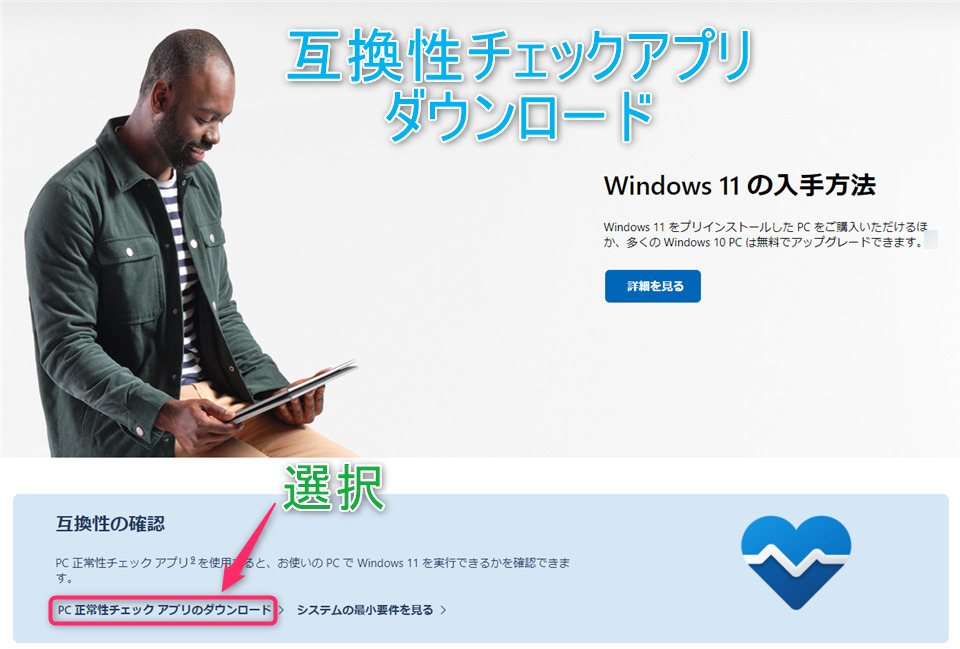
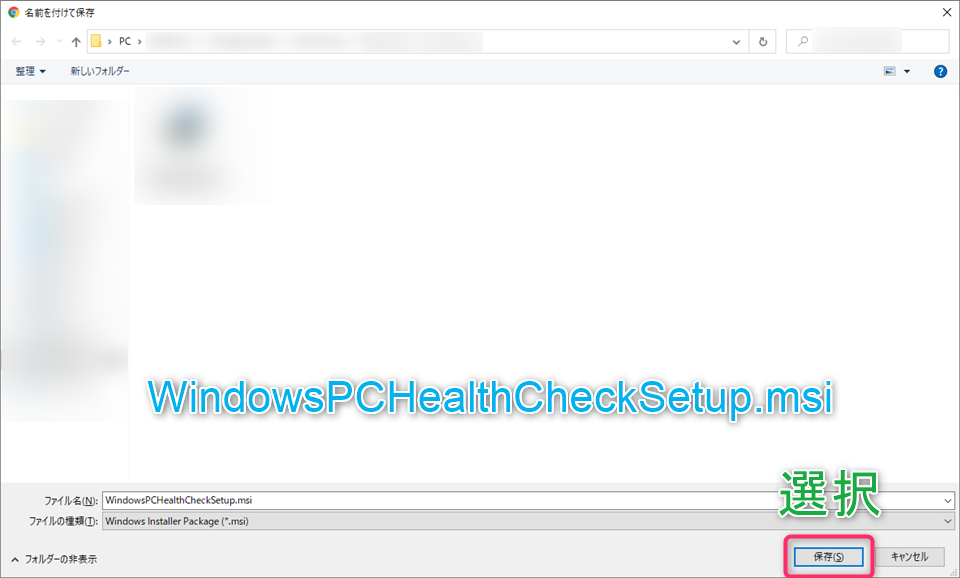
実行ファイルを起動する
先程ダウンロードした実行ファイル「WindowsPCHealthCheckSetup.msi」をダブルクリックして起動します。
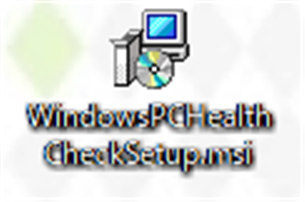
画面の指示に従ってインストールする
「Windows PC 正常性チェック セットアップ」が起動しますので次のように選択します。
Windows PC 正常性チェック セットアップ
- 「利用許諾契約書に同意します」にチェックを入れる
- 「インストール」を選択する
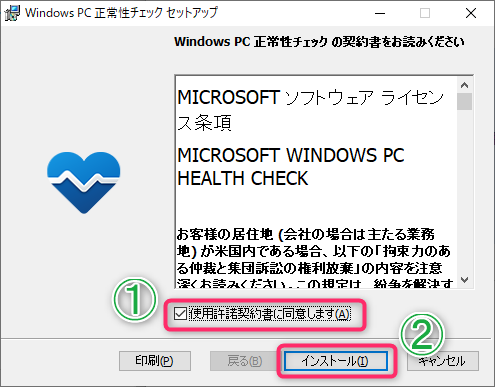
インストール中…
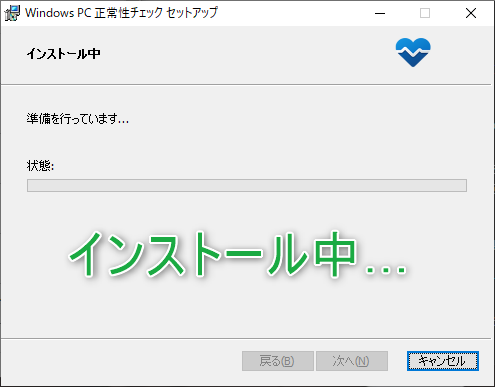
セットアップ完了
「Windows PC 正常性チェックはインストールされています」と表示されますので、「チェックボックス(それぞれ任意)」の後に「完了」を選択します。
セットアップ完了
- チェックボックス(任意):「WindowsPC 正常性チェックを開く」「ショートカットをデスクトップへ追加」
- 「完了」を選択する
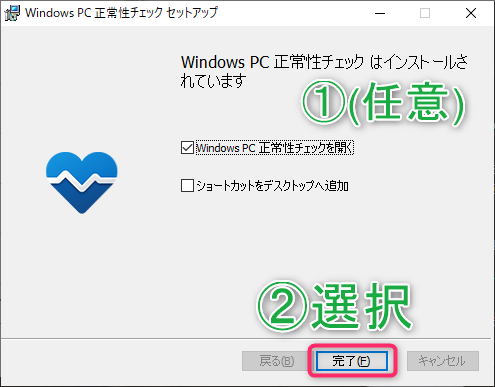
【補足】Windows11・OSの詳細について
「Windows11」OSの詳細に関する記事がありますので参考にどうぞ。
Windows11情報
-
-
PC・パソコン Windows インターネット ガジェット・デジモノ ニュース
【Windows11】Androidアプリ対応を含む主な6つの新機能搭載で10月5日提供開始!
2021/10/16
主にPC用のOSでMicrosoft(マイクロソフト)が提供している「Windows」があり、あなたも自宅や職場などで利用しているのではないでしょうか? 2021年6月下旬に同社より新OS「Windo ...
Windows11・システム最小要件について
「Windows11」のシステム最小要件は次の通りです。
システム最小要件
| Windows 11 システム最小要件 | |
| プロセッサ(CPU・SoC) | 1 ギガヘルツ (GHz) 以上で 2 コア以上の64 ビット互換プロセッサまたは System on a Chip (SoC) |
| RAM(メモリー) | 4GB以上 |
| ROM(ストレージ) | 64GB以上 |
| システムファームウェア | UEFI、セキュア ブート対応 |
| TPM | トラステッド プラットフォーム モジュール (TPM) バージョン 2.0 |
| GPU(グラフィックスカード) | DirectX 12 互換のグラフィックス / WDDM 2.x |
| ディスプレイ | 9インチ以上、HD解像度 (720p) |
| インターネット接続 | Windows 11 Home Edition のセットアップには Microsoft のアカウントとインターネット接続が必要 |
【Windows11】公式互換性チェックアプリの使用方法
TOP画面より「今すぐチェック」を選択する
本アプリ起動後のTOP画面より「PC正常性を一目で確認」からWindows11のご紹介の枠内にある「今すぐチェック」を選択します。
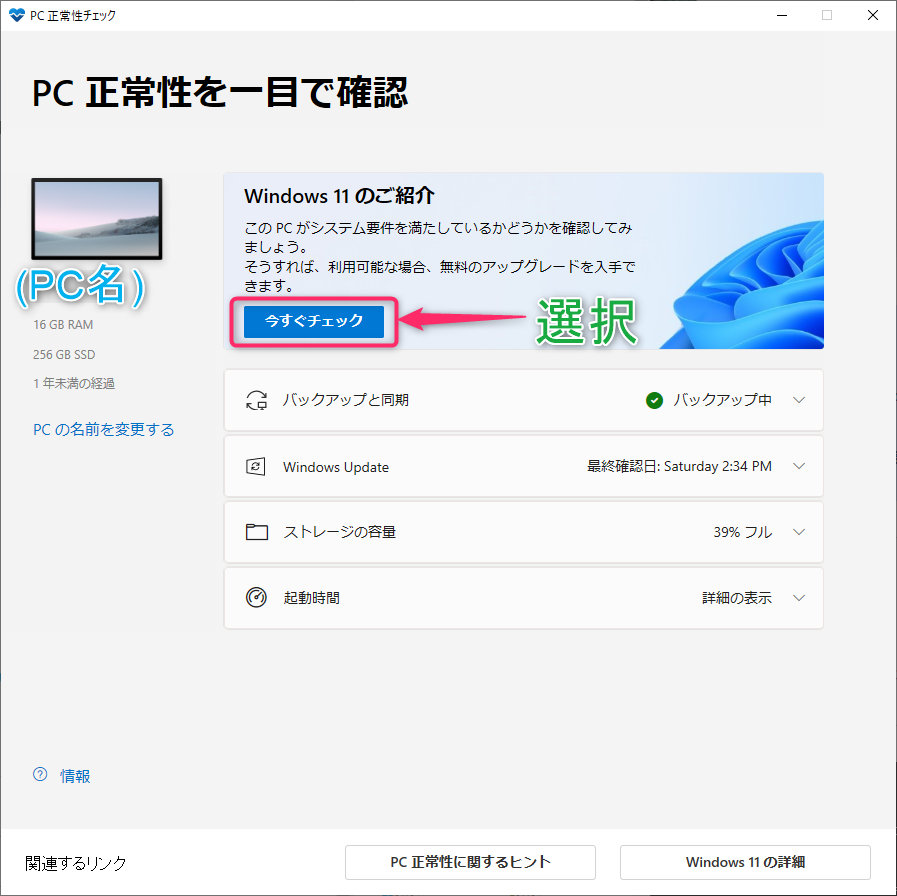
診断結果の表示
すると「診断結果」ダイアログボックスが表示されるようになっています。
ちなみに私の使用中のPC(後述)では次の項目に引っかかっていますので、残念ながら「Windows 11」が導入出来ないという結果になりました(´・ω・`)
診断結果の表示(一例)
このPCは現在、Windows11システム要件を見たいしていません
- TPM 2.0がこのPCでサポートされ、有効になっている必要があります。
- プロセッサは現在、Windows11でサポートされていません。
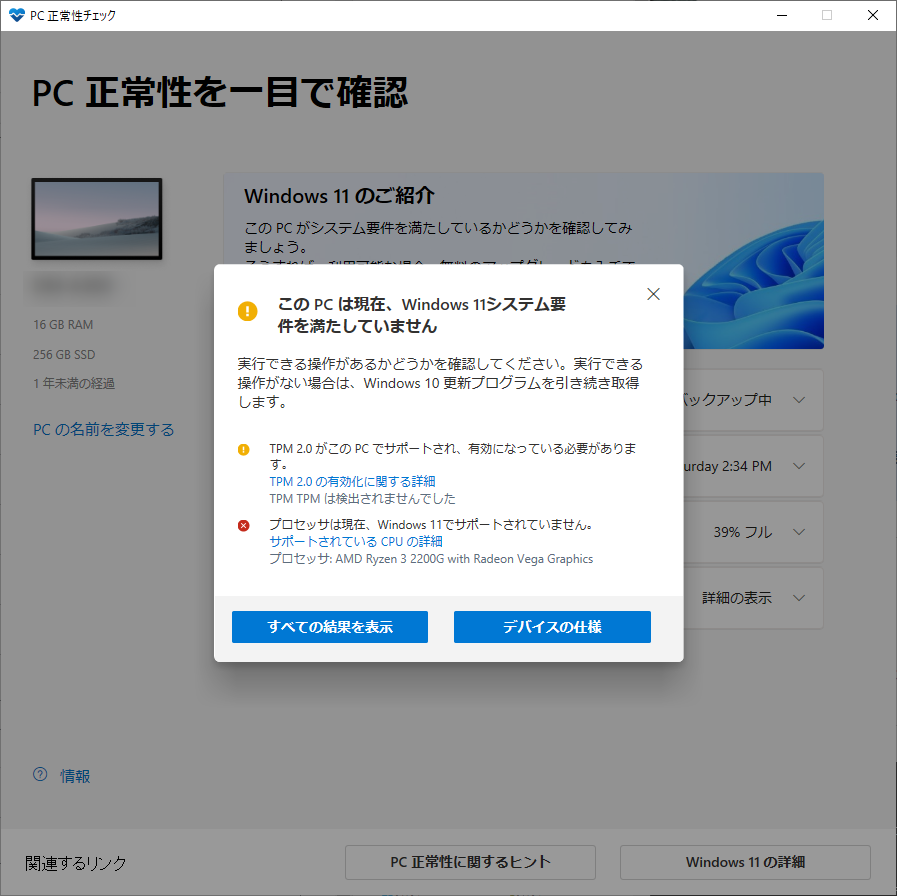
「全ての結果を表示」を選択した場合
上記ダイアログボックス内の「全ての結果を表示」を選択すると条件を満たしている項目を含めて表示されます。
条件クリア項目(一例)
- このPCはセキュアブートをサポートしています。
- 少なくとも4GBのシステムメモリ(RAM)があります。
- システムディスクが64GB以上です。
- プロセッサに2つ以上のコアがあります。
- プロセッサクロック速度は1GHz以上です。
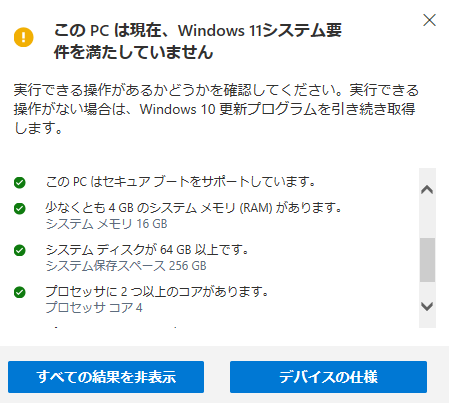
「デバイスの仕様」を選択した場合
上記ダイアログ内の「デバイスの仕様」を選択した場合は「公式HP」に移動して結果画面が表示されます。
【補足】使用PCについて
この記事での使用PCは「ASRock DeskMini A300」となります。
こちらもどうぞ
DeskMini A300
-
-
DIY PC・パソコン WiFi・Network・BT Windows インターネット ガジェット・デジモノ レビュー 読書 買物
【ASRock DeskMini A300】自作初心者も挑戦しやすいAMD製小型ベアボーンPC!
2021/9/20
デスクトップPCでは主に完成品やBTO(オーダーメイド形式のカスタム可能PC)の他に、あなた自身が各パーツを揃えていって組立する「自作PC」があります。 ただ実際に特に初めての自作PCに挑戦したい方に ...
DeskMini X300
-
-
DIY PC・パソコン Windows インターネット ガジェット・デジモノ ニュース
【ASRock DeskMini X300】A300のマイナーUP版で最新5000G対応の8つの特徴製品が約2万円!
2021/9/24
ATX電源サイズでAMD製CPU・Ryzen搭載可能で2019年2月より販売されてから人気の「ASRock DeskMIni A300」という自作向け小型PCがあります。 そしてこの後継品でマイナーバ ...
最後に
Microsoft製の最新OS「Windows11」が正常に動作するかどうか確認する「互換性チェックアプリ(公式)」の導入から利用方法について解説する記事でした。
まとめ
導入手順
- 公式HPより互換性チェックアプリをダウンロードする
- 実行ファイルを起動する
- 画面の指示に従ってインストールする
利用方法
- TOP画面より「今すぐチェック」を選択する
- お使いのPCでの診断結果が表示される
Windows11情報
-
-
PC・パソコン Windows インターネット ガジェット・デジモノ ニュース
【Windows11】Androidアプリ対応を含む主な6つの新機能搭載で10月5日提供開始!
2021/10/16
主にPC用のOSでMicrosoft(マイクロソフト)が提供している「Windows」があり、あなたも自宅や職場などで利用しているのではないでしょうか? 2021年6月下旬に同社より新OS「Windo ...
現在お使いのPCが「Windows11」の動作条件に満たしているかどうか公式アプリにて確認出来るようになっています。
なのでもし今回ご紹介した内容より興味を持たれた方は一度試してみてはいかがでしょうか!

この記事が少しでも参考になれば幸いです。




